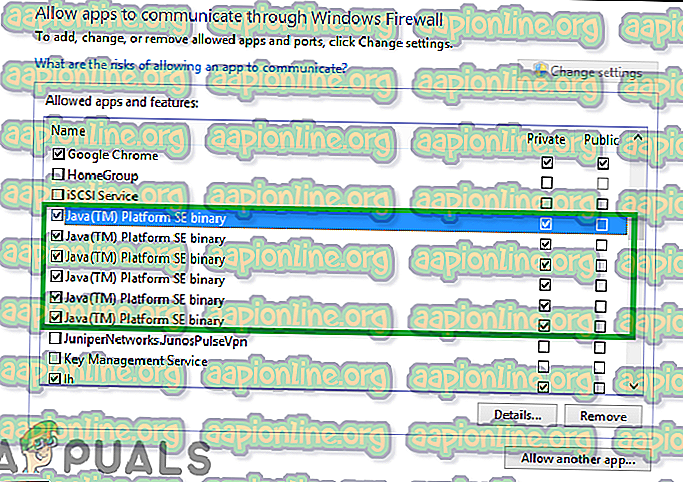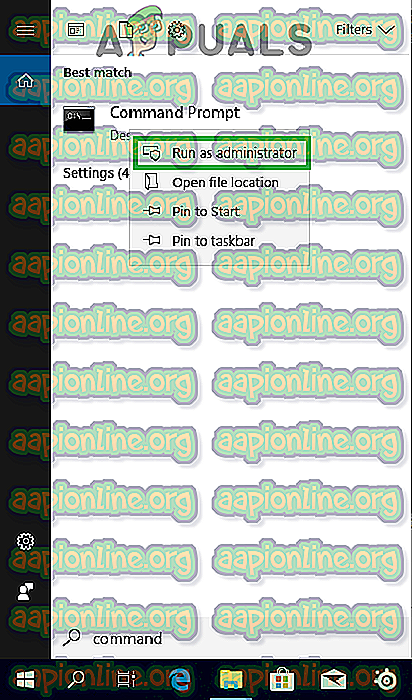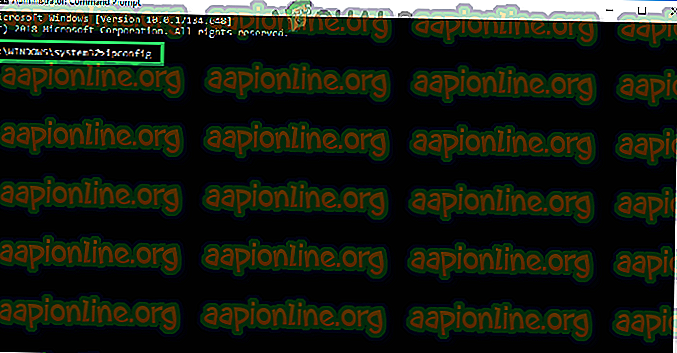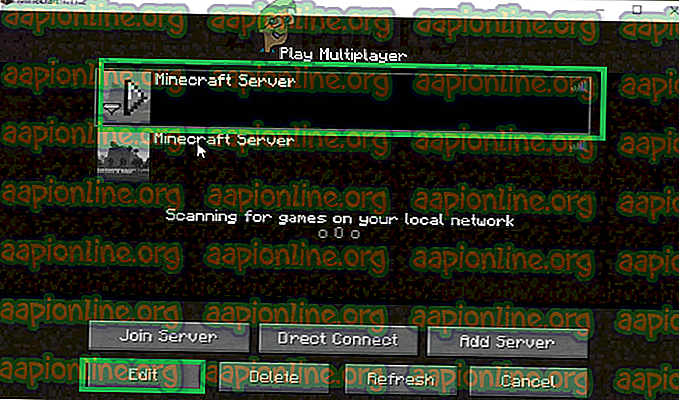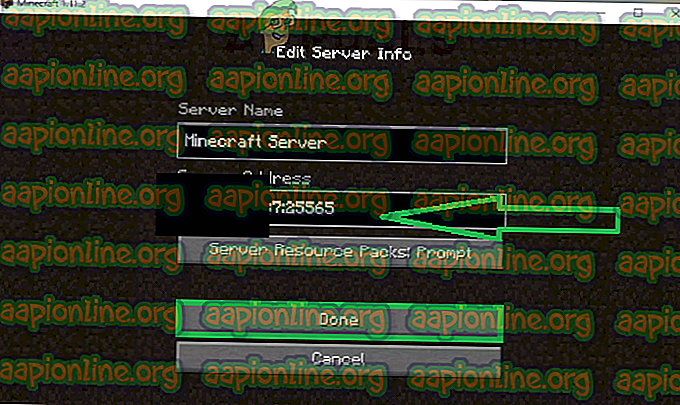Labojums: “io.netty.channel.Ab AbstractChannel $ AnnotatedConnectException: Savienojums noraidīts: nav papildu informācijas” Kļūda Minecraft
Minecraft ir smilšu kastes spēle, kuru izstrādājis un publicējis Manjong. Spēle tika izlaista 2011. gadā un uzreiz kļuva populāra tiešsaistes spēļu sabiedrībā. Tai ir viens no lielākajiem spēlētāju skaitam ar milzu skaitu - 91 miljonu spēlētāju, kas piesakās mēnesī. Tomēr pavisam nesen ir parādījies daudz ziņojumu par lietotājiem, kuri mēģina izveidot savienojumu ar serveri, saskaroties ar kļūdu “ io.netty.channel.Ab AbstractChannel $ AnnotatedConnectException: Savienojums tika noraidīts: nav papildu informācijas ”. Šī kļūda nav ierobežota ar vienu serveri un saglabājas visos gadījumos.
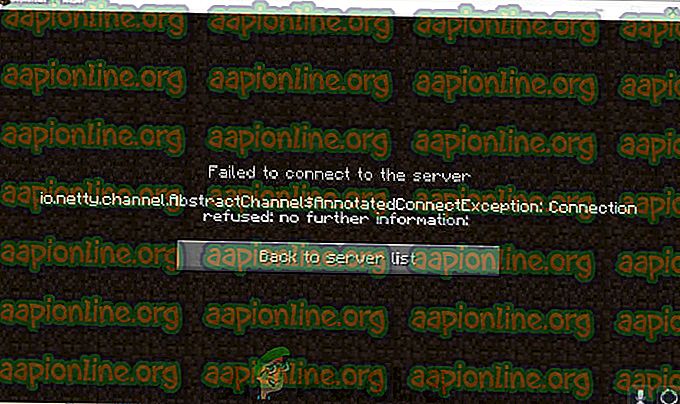
Kas izraisa savienojuma atteikuma kļūdu?
Pēc vairāku ziņojumu saņemšanas no vairākiem lietotājiem mēs izpētījām problēmu un izstrādājām risinājumu kopumu, kas lielākajai daļai lietotāju atrisināja problēmu. Mēs arī izpētījām kļūdas izraisīšanas iemeslus un uzskaitījām tos zemāk. Par to:
- IP problēma: dažos gadījumos problēma rodas nepareizas IP adreses vai norādītā porta dēļ, mēģinot izveidot savienojumu ar serveri. IP adrese kopā ar pareizo portu tiek izmantota, lai pārsūtītu savienojumu uz serveri, un savienojums tiek izveidots, kad serveris to apstiprina. Ja vien jūs neizmantojat statisku IP adresi, kas ir diezgan reti sastopama, IP adrese, kuru jums piešķīris ISP, laiku pa laikam mainās, un vairākiem lietotājiem var tikt piešķirta viena un tā pati IP adrese. Tāpēc IP adrese laiku pa laikam ir jārediģē.
- Ugunsmūris: iespējams, ka arī jūsu izmantotais Windows ugunsmūris var bloķēt savienojumu ar serveri. Gan Java faili, gan spēles direktorijs ir jāpievieno Windows ugunsmūra izslēgšanas sarakstam, lai spēle pareizi izveidotu savienojumu ar serveri.
- Novecojis Java: Minecraft prasa Java programmatūras atjaunināšanu uz jaunāko versiju, lai tā darbotos pareizi. Ja Java jūsu ierīcē ir novecojis un palaišanas programma ir atjaunināta uz jaunāko versiju, tā var izraisīt konfliktus ar noteiktiem spēles elementiem un novērst pareizu savienojumu ar serveri.
- Nesaderīga programmatūra: ir saraksts ar programmatūru, kas nav saderīga ar Minecraft un rada problēmas, ja tā ir instalēta datorā, kurā jūs mēģināt izveidot savienojumu ar serveri. Minecraft ir oficiālais programmatūras saraksts, kas nav saderīgs ar spēli un rada konfliktus.
Tagad, kad jums ir pamata izpratne par jautājuma būtību, mēs virzīsimies uz risinājumiem. Ieteicams izmēģināt šos risinājumus noteiktā secībā, kādā tie tiek sniegti, lai nodrošinātu, ka nerodas konflikti.
1. risinājums: interneta atiestatīšana
Ikreiz, kad interneta maršrutētājs tiek atiestatīts, ISP nodrošinātā IP adrese tiek mainīta, ja vien jūs neizmantojat statisku IP adresi. Tāpēc šajā solī mēs atkārtoti inicializēsim interneta iestatījumus un DNS kešatmiņu, pilnībā pārtraucot interneta maršrutētāja darbību. Par to:
- Atvienojiet strāvu no interneta maršrutētāja.

- Pagaidiet 5 minūtes un atkal pievienojiet strāvu.
- Kad ir piešķirta piekļuve internetam, mēģiniet izveidot savienojumu ar serveri un pārbaudiet, vai problēma joprojām pastāv.
2. risinājums: izņēmuma pievienošana ugunsmūrī
Iespējams, ka jūsu izmantotais Windows ugunsmūris varētu bloķēt savienojumu ar serveri. Tāpēc šajā solī mēs ugunsmūrī pievienosim izņēmumu dažām Minecraft mapes izpildāmām ierīcēm, kurām nepieciešama piekļuve internetam. Par to:
- Noklikšķiniet uz sākuma izvēlnes un atlasiet ikonu Iestatījumi .
- Iestatījumos noklikšķiniet uz opcijas “ Atjauninājumi un drošība ”.
- Kreisajā rūtī atlasiet “ Windows drošība ” un atlasiet opciju “ Ugunsmūris un tīkla aizsardzība ”.
- Ritiniet uz leju un atlasiet opciju “ Atļaut lietotni caur ugunsmūri ”.
- Noklikšķiniet uz “ Mainīt iestatījumus ” un brīdinājuma uzvednē atlasiet “ Jā ”.
- No opcijām atlasiet “ Atļaut citu lietotni ” un noklikšķiniet uz “ Pārlūkot ”
- Dodieties uz spēles instalēšanas direktoriju un atlasiet spēli un palaišanas programmu .
- Tagad atkārtojiet iepriekš minēto procesu vēlreiz un šoreiz dodieties uz direktoriju, kurā esat instalējis Minecraft serverus .
- Atveriet mapi “ Maxwell ” un pēc tam mapi “ MinecraftServer ”.
- Tagad vienādi atļaujiet abas Java izpildāmās programmas, kas atrodas mapes iekšpusē.
- Tagad atkārtojiet procesu vēlreiz un tā vietā, lai noklikšķinātu uz “ Atļaut citu lietotni ” pēc izvēles “ mainīšana ”, vienkārši ritiniet pieejamo lietotņu sarakstu uz leju un ļaujiet visām “ Java Platform SE Binary ” opcijām gan “ Privātajā ”, gan “ Publiskajā ”. tīkli.
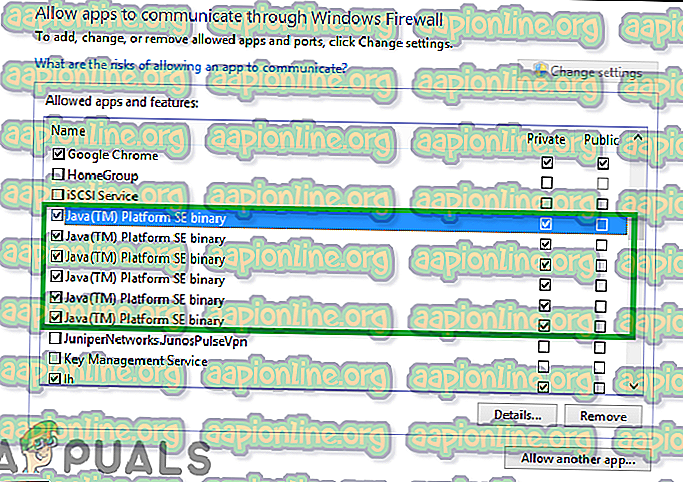
- Atveriet Minecraft palaidēju, mēģiniet izveidot savienojumu ar serveri un pārbaudiet, vai problēma joprojām pastāv.

3. risinājums: IP adreses un porta pievienošana
Ja izmantotā IP adrese nav statiska, tā mainīsies ik pēc pāris dienām vai ikreiz, kad tiks atiestatīts interneta savienojums. Tāpēc šajā solī mēs pārbaudīsim spēles IP adresi un pareizo portu un pievienosim to Minecraft palaidējam. Par to:
- Noklikšķiniet uz meklēšanas joslas Windows rīkjoslā un ierakstiet “ Command Prompt ”.
- Ar peles labo pogu noklikšķiniet uz ikonas un atlasiet “ Run as Administrator ”.
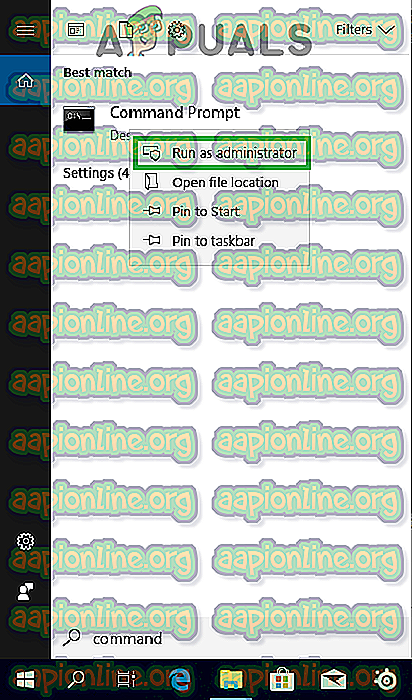
- Ierakstiet “ ipconfig ” un pierakstiet “ IPV4 adrese ”.
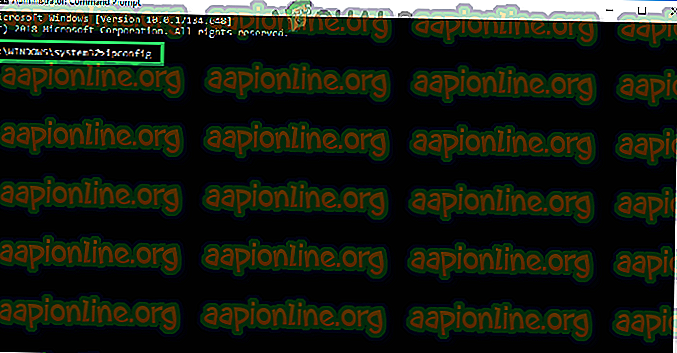
- Turklāt dodieties uz mapi “ Minecraft serveri”> Maksvels (daži nejauši skaitļi)> MinecraftServer ”un atveriet teksta dokumentu“ Servera rekvizīti ”.

- Pierakstiet tur uzskaitīto “ Server Port ”. Mūsu gadījumā tas bija “ 25565 ”, vairumā gadījumu tam vajadzētu būt līdzīgam, bet dažos gadījumos tas tā nav.
- Tagad atveriet Minecraft un dodieties uz opciju “ Spēlēt vairāku spēlētāju ”.
- Atlasiet serveri, kuram vēlaties pievienoties, noklikšķinot uz tā un no zemāk esošajām opcijām atlasiet “ Rediģēt ”.
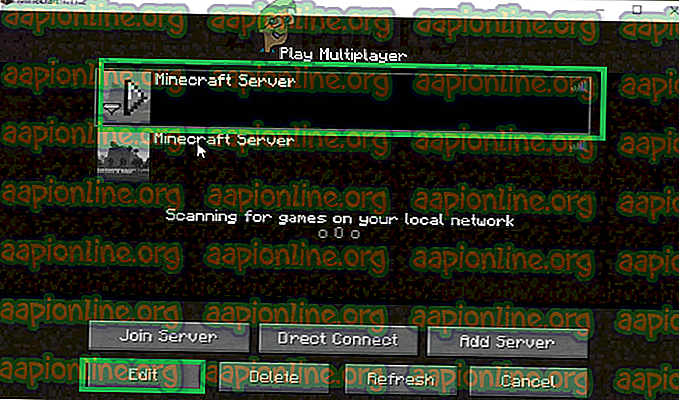
- Servera nosaukums var būt jūsu izvēlēts, taču “ Adresei ” ir jābūt IPV4 adresei, kuru mēs atzīmējām, un porta numuram, piemēram, “ XXX.XXX.XX: 25565 ”, “ 25565 ” ir porta numurs, un tas var atšķirties .
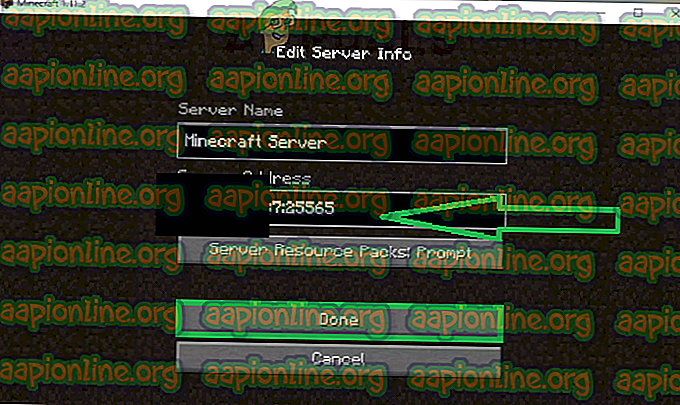
- Noklikšķiniet uz “ Gatavs ”, noklikšķiniet uz “ Atsvaidzināt ” un pārbaudiet, vai problēma joprojām pastāv.
Piezīme: ir dažas lietojumprogrammas, kas parasti nav saderīgas ar noteiktiem Minecraft elementiem un rada problēmas ar to. Pieteikumu saraksts ir pieejams šeit. Ja tie ir instalēti datorā, no kura darbojas serveris, vai uz jūsu datora, jūs joprojām saskarsities ar spēli.